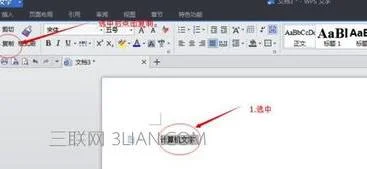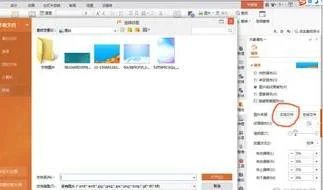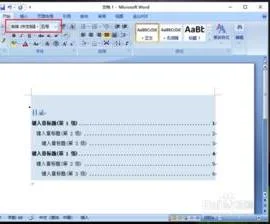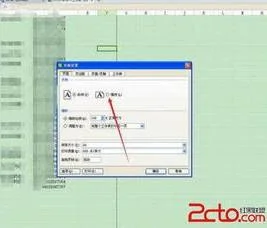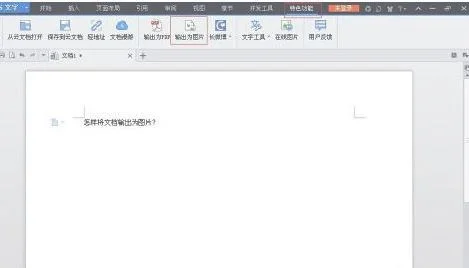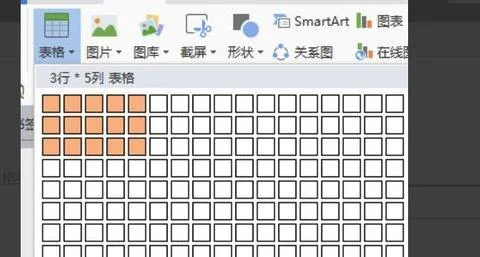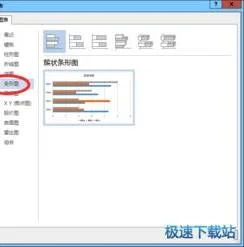1.手机wps中怎么在方框中打勾
具体操作步骤如下:
1、点击打开手机中的WPS软件,在软件中打开需要编辑的WPS文件。然后点击左上角的“编辑”。
2、在需要插入对号的方框内点击,进入文字编辑状态。
3、在下面的文字输入界面,点击左下角箭头所指的“符号”按钮。
4、然后点击“数学符号”。在展开的数学符号里点击添加对号。
5、如图就可以看到在方框内完成了对号的添加,然后点击左上角的保存按钮就可以了。
2.在WPS中,如何输入带方框的对勾符号
以WPS 2019版本为例:
关于在WPS中如何输入带方框的对勾符号,可在WPS中参考以下方法步骤:
方法一:
1、打开「WPS 文字」文档;
2、点击「插入-符号-其他符号」,在字体中输入「Wingdings 2」;
3、字符代码选择「82」即可找到对应符号。
4、插入复选符号后,再次点击符号可以取消勾选。
方法二:
1、打开「WPS 文字」文档;
2、点击「开发工具-复选框内容控件」;
3、点击已有的控件,打开「控件属性-选中标记-更改」可将控件中的x改为√;
4、入复选符号后,再次点击符号可以取消勾选。
3.wps怎么在方框中打√
1、首先启动软件,打开一个需要进行有关选项打勾大文件,如下图所示,可以在相应选项之前方框打勾。
2、首先,在编辑软件中选择符号插入位置,接着点击“插入”菜单选项,接着找到“符号”,点击后方“下拉三角号”展开符号菜单,接着点击“其他符号”,会打开符号选择界面。
3、插入粗带框对号符号。首先将字体切换为“wingdings”,通过下拉可以找到“254”号字体,还可以直接在“wingdings”字体下,字符代码后输入“254”,点击“插入”即可插入该符号。
4、此时关闭符号选择对话框,此时如下图所示,已经插入带框对号,将前面的不带对号的方框,删去即可。
4.怎样用wps输入带方框的对号
先打上√,选中后点击上面箭头标识的圈字
然后点击带圈字符,选中方框,点击确定就可以了
5.wps带方框对号怎么打
1、使用wingdings2字体,按下SHIFT+R键,输出的就是带方框的对号
2、使用控件,插入“复选框”,退出编辑状态,单击一次便可加上对号,再次单击,对号消失。注:在WPS中操作需要安装相应的插件。